Scanner de Rede para iPhone: Como Ver Quem Está na Sua Rede
Quer saber quem está consumindo sua largura de banda ou se o Wi-Fi de hóspedes daquele aluguel esconde uma câmera clandestina? NetSpot para iOS permite que você escaneie com um único toque, assim você sempre sabe exatamente o que — e quem — está online.
Já reparou que sua transmissão fica carregando bem quando você se acomoda para uma maratona, ou suas luzes inteligentes demoram a responder quando você pede à Siri para diminuí-las? Em nove de cada dez vezes, o culpado é uma rede sobrecarregada. Hoje em dia, mesmo casas menores frequentemente têm muitos dispositivos conectados ao mesmo tempo — laptops, smartphones, assistentes de voz, termostatos, consoles de jogos e diversos aparelhos inteligentes.
Usar um scanner de LAN ou um aplicativo de analisador de Wi-Fi no seu iPhone ajuda a identificar rapidamente todos os dispositivos na sua rede. Isso facilita a manutenção da segurança do seu Wi-Fi e o funcionamento suave da rede. Nosso favorito para essa tarefa é o NetSpot para iOS.
O que é exatamente um scanner de rede
Um scanner de rede — também conhecido como scanner de LAN, ferramenta de descoberta de dispositivos Wi-Fi ou analisador de rede — é um software projetado para escanear completamente sua rede local e exibir todos os dispositivos atualmente conectados.
Quer você esteja usando uma utilidade de desktop ou uma ferramenta de descoberta de dispositivos para iPhone, é como ter um posto de controle de segurança para sua rede Wi-Fi, monitorando cada smartphone, laptop, gadget de casa inteligente ou intruso potencialmente suspeito que está utilizando sua largura de banda.
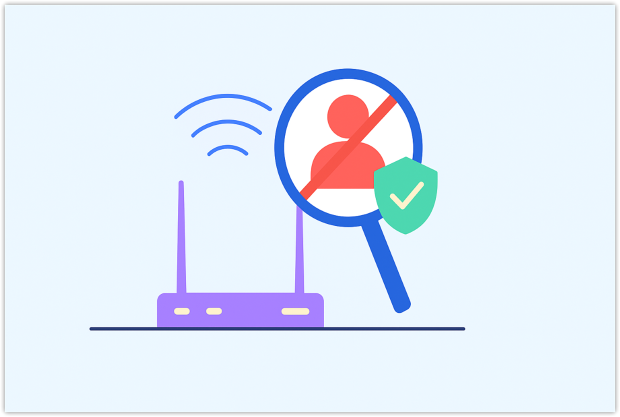
Mas por que você deveria se preocupar em saber o que está na sua rede?
- Identifique os consumidores de largura de banda rapidamente. Se a velocidade da sua internet diminuir repentinamente, uma varredura identifica qual dispositivo — talvez o PC gamer do seu adolescente ou uma atualização inesperada da smart TV — está consumindo uma quantidade excessiva de dados, para que você possa agir imediatamente.
- Reforce a segurança do Wi-Fi. Ferramentas de varredura de rede revelam dispositivos não autorizados em sua rede, ajudando você a bloquear intrusos antes que comprometam seus dados. Manter uma segurança forte no WiFi é especialmente importante à medida que o número de dispositivos conectados cresce.
- Simplifique a solução de problemas de rede. Em vez de adivinhar por que seu Wi-Fi parece lento ou por que sua conexão cai frequentemente, você pode mapear visualmente todos os dispositivos ativos e verificar se um “dispositivo desconhecido” é realmente sua nova campainha inteligente ou câmera de segurança.
- Gerencie ecossistemas crescentes de IoT. À medida que sua rede se expande com termostatos inteligentes, luzes, câmeras e alto-falantes, um scanner de rede mantém tudo organizado e funcionando de forma otimizada.
- Mantenha o desempenho máximo e a tranquilidade. Varreduras regulares transformam suspeitas vagas em insights acionáveis, garantindo que sua rede Wi-Fi permaneça rápida, segura e otimizada para cada dispositivo conectado.
Quando você deve considerar usar um scanner de rede?
Você pode se perguntar quando é o momento certo para usar um aplicativo de scanner LAN. Aqui estão cenários comuns:
- A velocidade da sua internet cai significativamente ou se torna instável.
- Você suspeita que alguém não autorizado pode estar acessando seu Wi-Fi.
- Após configurar novos dispositivos inteligentes, para garantir que tudo esteja conectado corretamente.
- Regularmente, como manutenção preventiva, para manter sua rede funcionando da melhor forma.
Em resumo, usar um scanner de rede Wi-Fi confiável regularmente não só aumenta o desempenho da sua rede, mas também fortalece significativamente sua segurança digital. Ele transforma suspeitas vagas em insights acionáveis, garantindo que sua rede Wi-Fi permaneça rápida, segura e otimizada para cada dispositivo conectado.
O que fazer se encontrar um dispositivo desconhecido (Plano de Ação Rápida)
Então você fez uma varredura e encontrou um dispositivo que definitivamente não é seu. Não entre em pânico — apenas bloqueie as coisas. Se você está se perguntando como expulsar pessoas da sua rede WiFi, aqui está meu guia rápido.
Altere sua senha Wi‑Fi e aumente a segurança para WPA3 (ou pelo menos WPA2‑AES). Uma nova chave expulsa os invasores instantaneamente.

Reinicie o roteador para forçar todos os dispositivos a se reconectarem com as novas credenciais — expulsão instantânea para qualquer pessoa sem a senha.

Desative WPS e gerenciamento remoto nas configurações do roteador. Ambas as funções são portas de conveniência que os hackers adoram mexer.
Crie um SSID para convidados para visitantes e dispositivos IoT. Manter esses dispositivos em sua própria VLAN limita os danos caso um deles seja comprometido.
Execute a Descoberta de Dispositivos novamente. Um inventário limpo significa que você está no controle novamente; qualquer coisa suspeita aparecendo duas vezes requer uma investigação mais profunda.
Como Usar o NetSpot Device Discovery em iOS (Guia Passo a Passo)
Usar o aplicativo é rápido e simples — vamos ver como ele me ajudou na vida real. Algumas noites atrás, minha transmissão da Netflix continuava fazendo buffer e a latência da minha partida de Fortnite aumentava para níveis injogáveis. Em vez de ligar para o meu ISP imediatamente, eu lancei o modo de Descoberta de Dispositivos do NetSpot para ver se havia algo estranho usando meu Wi-Fi.
Iniciar NetSpot. Abri o aplicativo no meu iPhone e toquei no ícone de Descoberta de Dispositivos.

Deixe a verificação rodar. Em poucos segundos, o NetSpot listou todos os dispositivos atualmente conectados à minha rede.

Verifique a lista. Entre as entradas familiares — laptop, smart TV, smart speaker — notei um smartphone exibindo um endereço IP que eu não reconhecia.
Inspecione o estranho. Um toque no cartão do dispositivo revelou informações mínimas: marca desconhecida, classe de smartphone, endereço MAC único. Isso foi o suficiente para levantar uma sobrancelha.
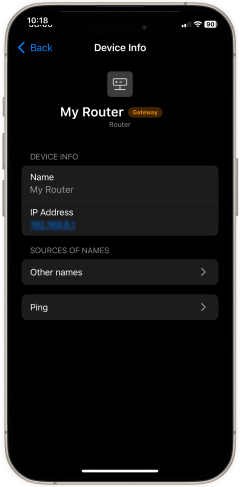
Bloqueie e proteja. Eu acessei o painel de administração do meu roteador, adicionei o endereço MAC suspeito à lista negra e atualizei a senha do meu Wi-Fi.

O efeito foi imediato: os streams voltaram a tocar suavemente e os tempos de ping se normalizaram. Uma execução rápida do Device Discovery não só resolveu a lentidão como também tornou a minha segurança da rede mais robusta.
Por que Escolher o NetSpot para Descoberta de Dispositivos no iOS
O mercado está repleto de aplicativos que prometem escanear sua rede — quer você os chame de ferramenta de descoberta de dispositivos, scanner de LAN ou scanner de rede — mas o NetSpot é o que mantenho no meu iPhone porque combina análises de nível profissional com um fluxo de trabalho fácil e intuitivo que qualquer pessoa pode dominar.
- ✅ Escaneamentos com um toque, sem login. O novo bloco de Descoberta de Dispositivos transforma seu iPhone em um scanner de LAN completo com um único toque. Sem dashboards de roteadores, sem comandos complicados — o NetSpot simplesmente mostra todos os telefones, laptops, alto-falantes inteligentes e dispositivos misteriosos consumindo sua largura de banda.
- ✅ Contexto rico para cada dispositivo. Veja o fornecedor, endereço IP e MAC, e ping em tempo real.
- ✅ Um espectro completo de recursos Wi‑Fi em um aplicativo. A Descoberta de Dispositivos está ao lado de Mapas de Calor, Teste de Velocidade e Teste de Ping, então o conjunto amplo de ferramentas do NetSpot permite que você ajuste sua rede sem pular entre diferentes utilitários.
- ✅ Privacidade em primeiro lugar. Todos os dados de escaneamento permanecem locais no seu dispositivo; o NetSpot não envia nada para a nuvem.
- ✅ Acessível e amigável. Ideal mesmo para iniciantes, com resultados claros e ações diretas.
Execute escaneamentos rápidos regularmente, transforme suspeitas vagas em fatos claros e mantenha seu Wi‑Fi rápido, seguro e otimizado para cada dispositivo conectado.
Conclusione
Se você já procurou “como ver quem está conectado à minha rede Wi-Fi iPhone”, o Device Discovery da NetSpot é exatamente o que você precisa. Simples, seguro e confiável, este aplicativo scanner de rede se integra perfeitamente ao seu kit de ferramentas do dispositivo iOS, garantindo que sua rede permaneça otimizada e segura. Baixe o NetSpot hoje, execute uma verificação rápida e mantenha o controle da sua rede Wi-Fi.
Perguntas Frequentes
Baixe um aplicativo de scanner de LAN como o NetSpot e execute uma verificação de descoberta de dispositivos para identificar instantaneamente todos os dispositivos conectados.
O NetSpot é altamente recomendado devido à sua facilidade de uso, recursos abrangentes e abordagem voltada para a privacidade.
Sim, identificando dispositivos que consomem largura de banda excessiva, permitindo que você aborde a congestão diretamente.
Use um scanner de LAN para encontrar o endereço MAC de um dispositivo suspeito e bloqueie-o através das configurações de administrador do seu roteador.
Sim — o NetSpot oferece uma ferramenta gratuita de Descoberta de Dispositivos para iOS com poderosos recursos de varredura e análise.
Estude sua rede WiFi, obtenha os dados em tempo real e analise-os no local.
Você precisará do iOS 15.5 ou mais recente